【IF関数】Excelで「指定した文字」がある行にマークをつけてわかりやすくしたい!
[ この記事の内容は Office 2019/2021、Microsoft 365 でも使えます ]
「ある文字」が表示されている行にマークをつけて、わかりやすくしたい時がありますよね。
そんな時、IF関数が便利です。
設定方法
この一覧で「SONY」が入力されている行に○マークを、入力されていない行に×マークを付けてみましょう。
- マークを表示したいセルで =IF(B3=”SONY”,“○”,”×”) と入力する。IF関数は、指定した条件が「一致する場合」と「一致しない場合」でセルに表示する内容を変えることができます。IF関数のカッコの前半で「条件」を指定します。ここでは、「SONY」と入力されているかをチェックしたいですので、B3セルの値が”SONY”と等しいか、という意味を込めて、B3=”SONY” と指定しています。カッコの後半で「表示したい文字」を指定します。一つ目には「一致する場合」の文字、二つ目には「一致しない場合」の文字を指定します。ここでは、○と×を表示したいですので、 “○”,”×” と指定しています。それぞれを入力する場合、「,(カンマ)」を忘れないでくださいね。
- Enterキーを押すと「○」が表示されました!他の行にもコピーしておきましょう。「SONY」は3行あったようです。わかりやすいですね。
まとめ
この方法でセルを設定しておくと、ある値を含む行を探しやすくなりますよ。
一度、お試しくださいね。
コメント
トラックバックは利用できません。
コメント (0)


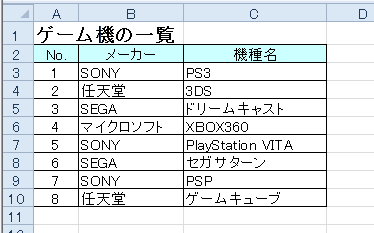
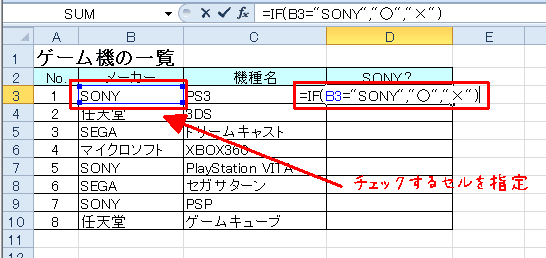
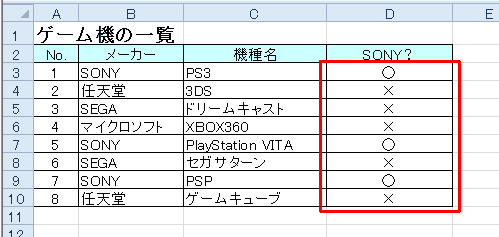
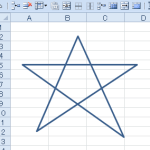
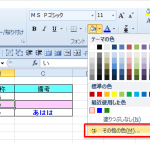
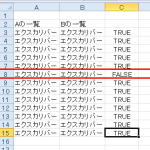
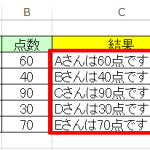

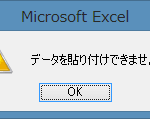
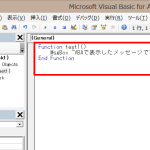
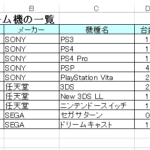
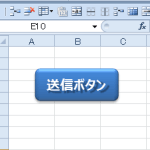
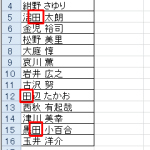

この記事へのコメントはありません。